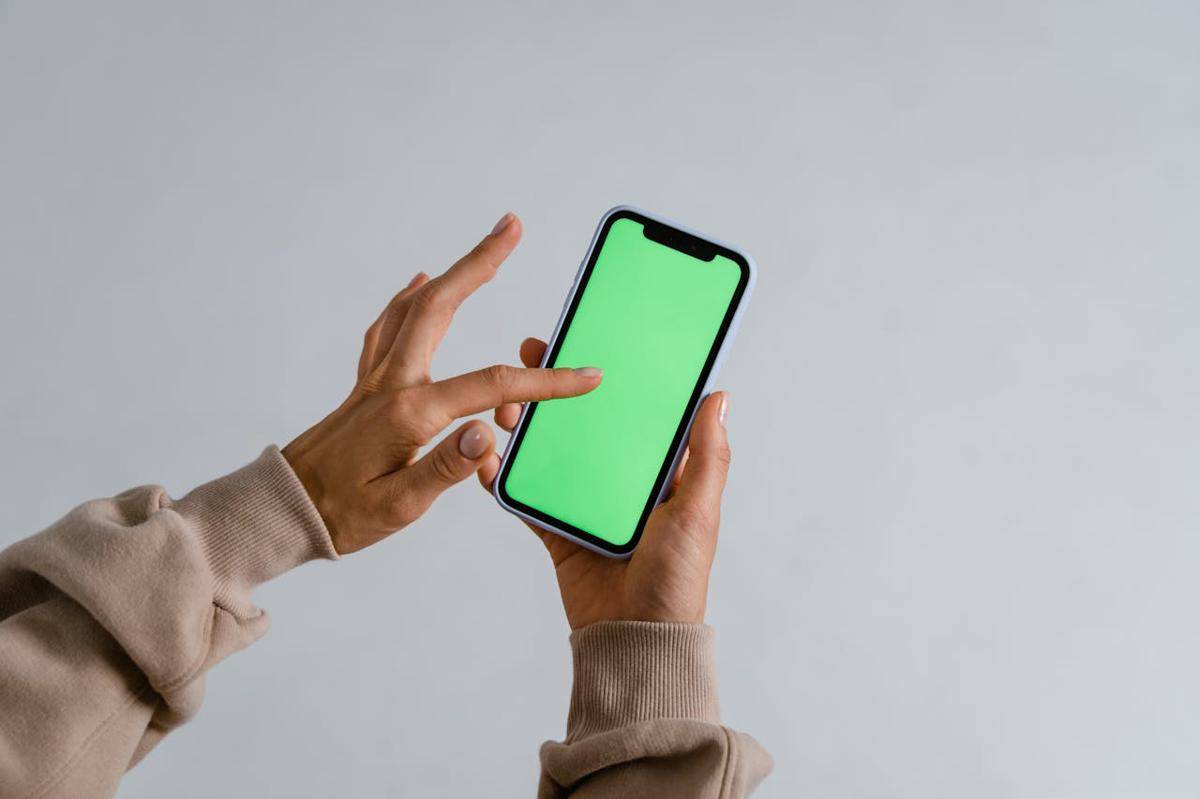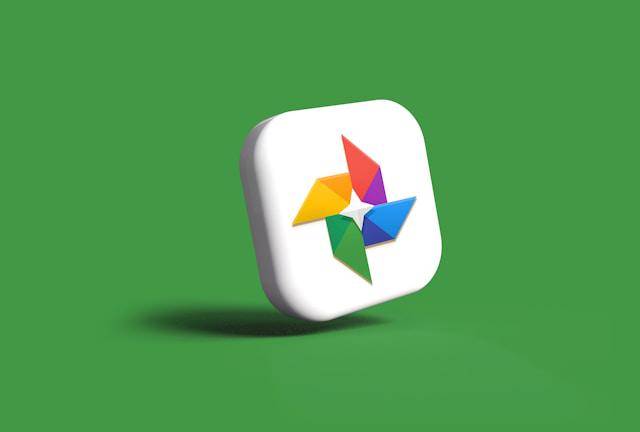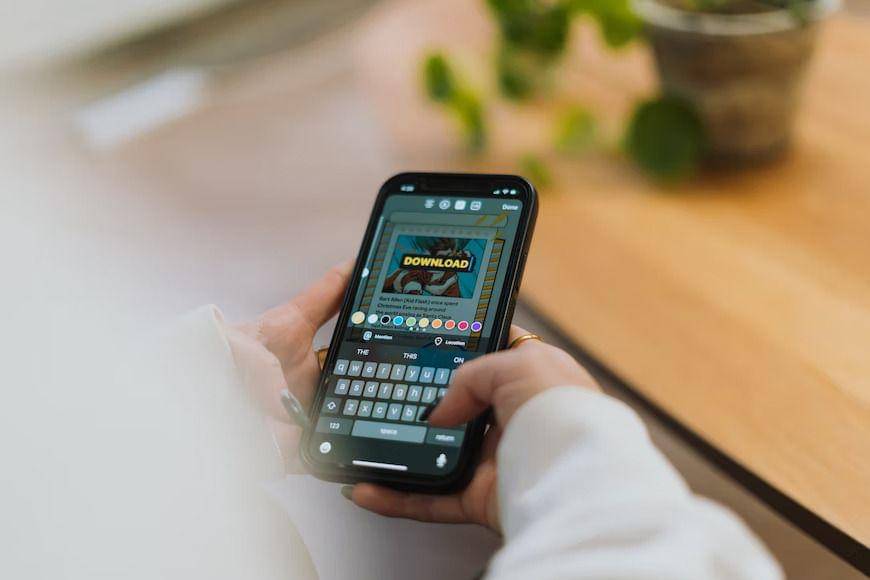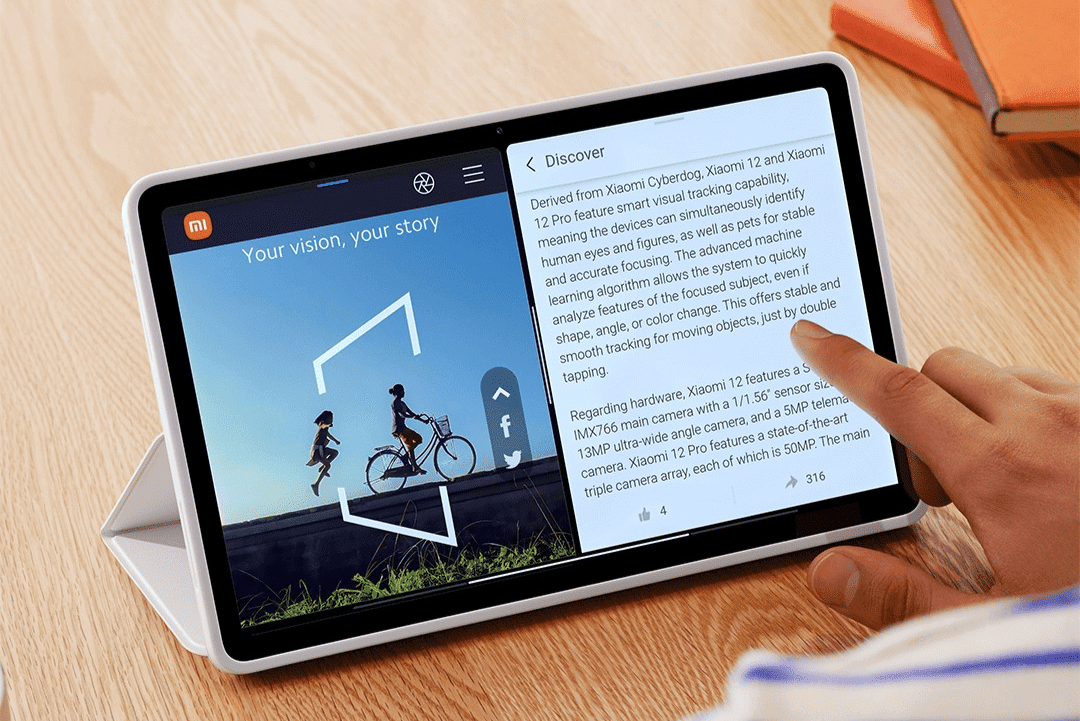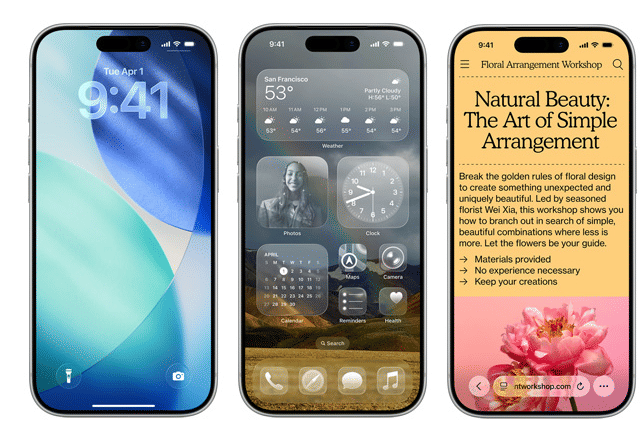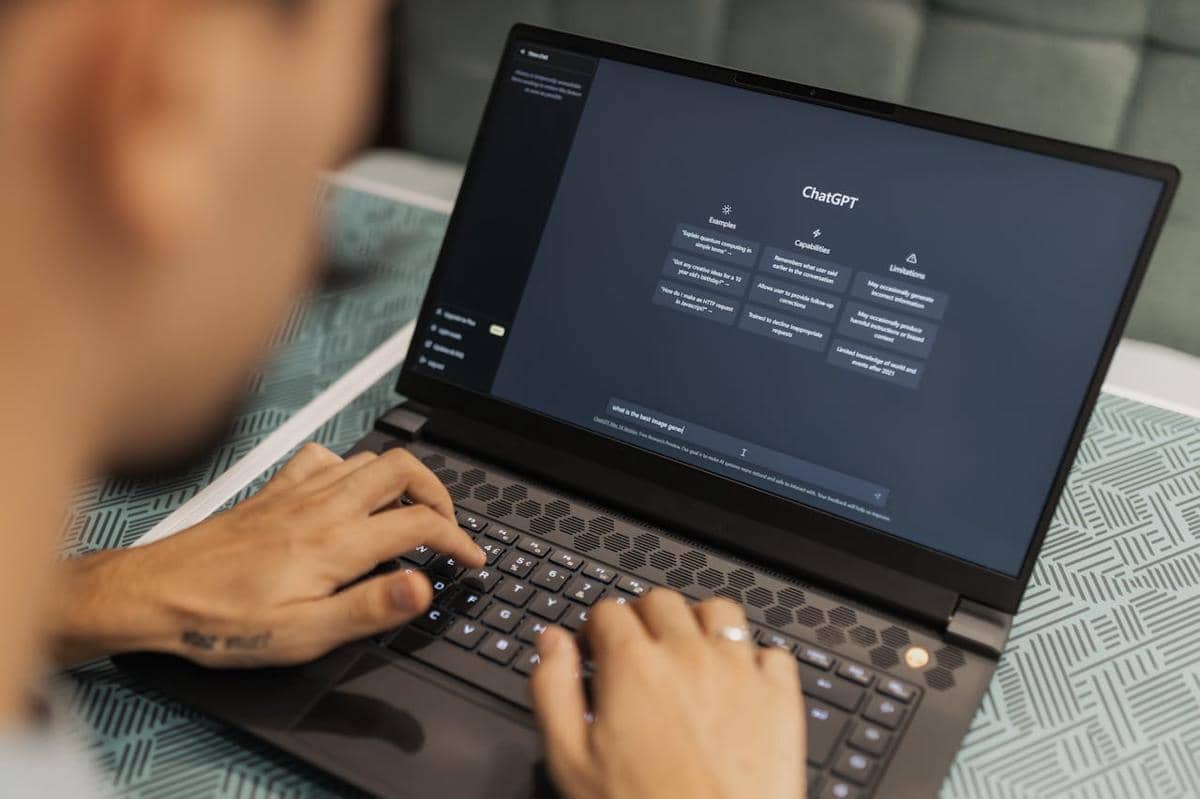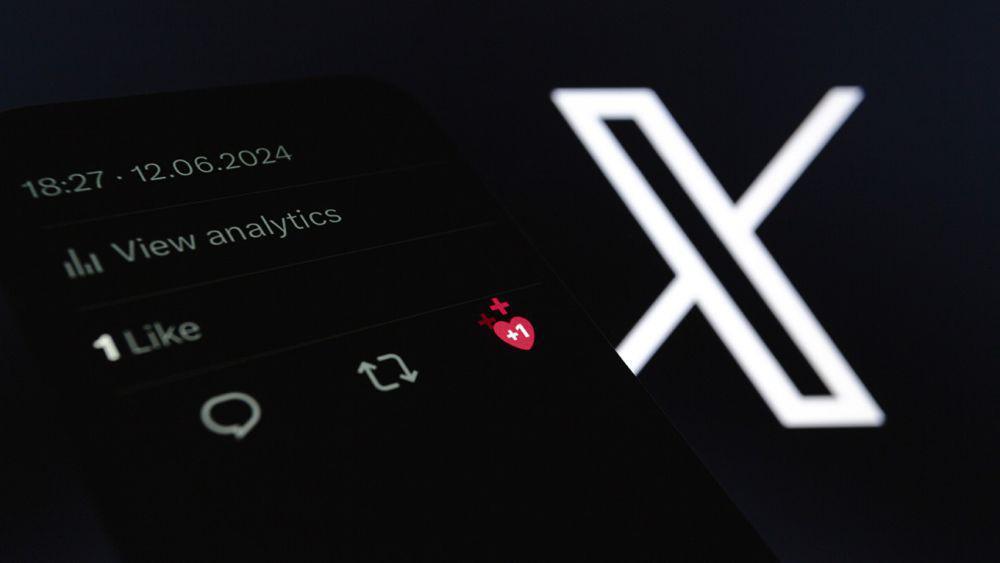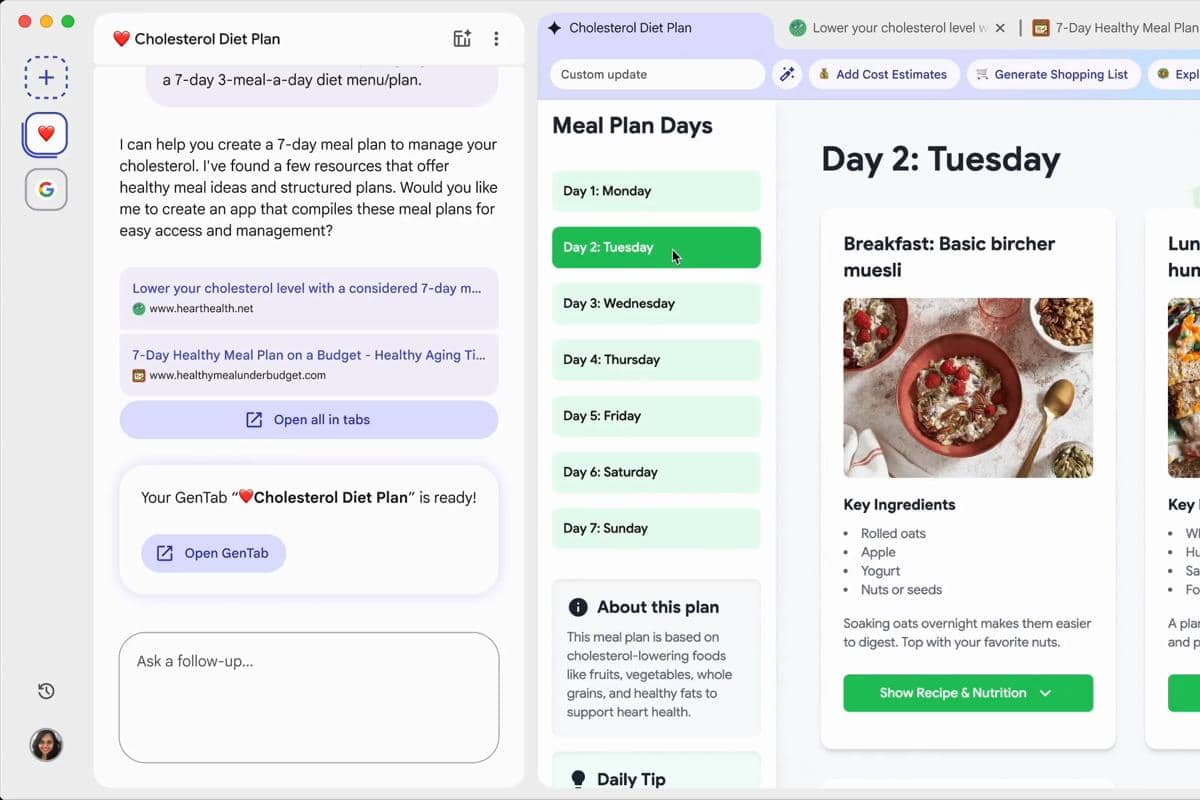6 Cara Mencerahkan Foto Gelap di Photoshop, Hasil Jernih dan Terang!

- Kamera digital dan smartphone memudahkan pengambilan foto, namun hasilnya bisa kurang sesuai harapan.
- Adobe Photoshop menyediakan fitur Curves untuk mencerahkan foto yang gelap tanpa mengurangi kualitas gambar.
- Langkah-langkahnya mudah, mulai dari membuka Photoshop, memilih foto, hingga menggunakan Curves untuk mengatur pencahayaan secara detail.
Saat ini, kamera digital, smartphone, dan perangkat lainnya memudahkan untuk mengambil foto keluarga, teman, atau objek menarik dengan cepat dan mudah. Namun, bagaimana jika hasil fotonya tidak sesuai harapan? Misalnya, kamu suka dengan komposisi fotonya, tetapi pencahayaannya terlalu gelap atau underexposed.
Jadi, bagaimana solusinya? Untuk mengatasi masalah tersebut, kamu bisa memanfaatkan aplikasi editing seperti Adobe Photoshop. Jika kamu sudah terbiasa dengan Photoshop, mungkin kamu sudah familiar dengan berbagai cara mudah untuk memperbaiki pencahayaan tanpa mengurangi kualitas gambar.
Belajar bareng-bareng menggunakan fitur Curves di Photoshop untuk mencerahkan fotomu yang gelap agar terlihat lebih terang, yuk! Langkah-langkahnya gak ribet, lho!
1.Buka aplikasi Photoshop di PC atau laptop
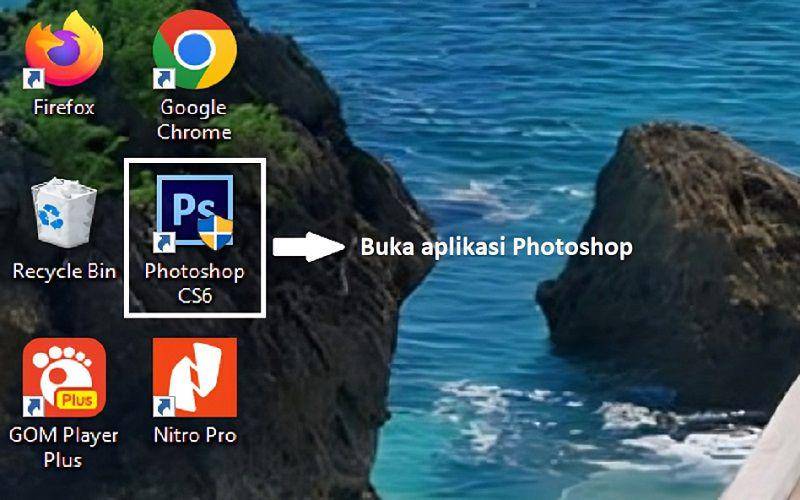
Langkah pertama, pastikan kamu sudah membuka software Photoshop di PC atau laptop. Belum punya? Yuk, instal sekarang. Jangan lupa cek versi Photoshop yang kamu gunakan, ya! Pastikan versinya sudah cukup terbaru karena versi lama mungkin tidak mendukung semua fitur keren yang kamu butuhkan.
Jika Photoshop sudah terbuka, kamu bisa mulai lebih bebas mengedit foto. Photoshop menyediakan berbagai tools lengkap yang mudah digunakan. Aplikasi ini sangat cocok buat kamu yang ingin hasil editan terlihat lebih profesional.
2.Pilih foto yang ingin kamu cerahkan dengan membuka menu "File", lalu klik "Open"
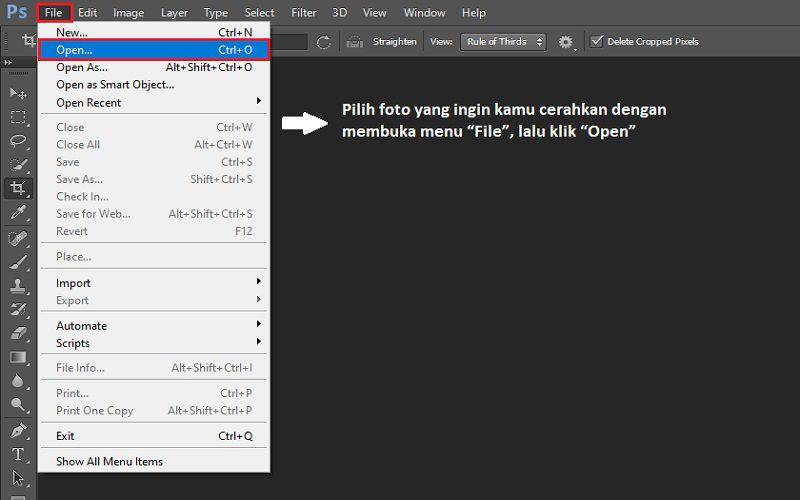
Setelah membuka Photoshop, langkah selanjutnya adalah memilih foto yang ingin kamu edit. Klik menu “File” di bagian atas, lalu pilih “Open”. Sekarang, kamu siap mengedit fotomu agar terlihat lebih terang dan jernih.
3.Di panel "Layers", pilih "Duplicate Layer", beri judul layer, lalu klik "OK"
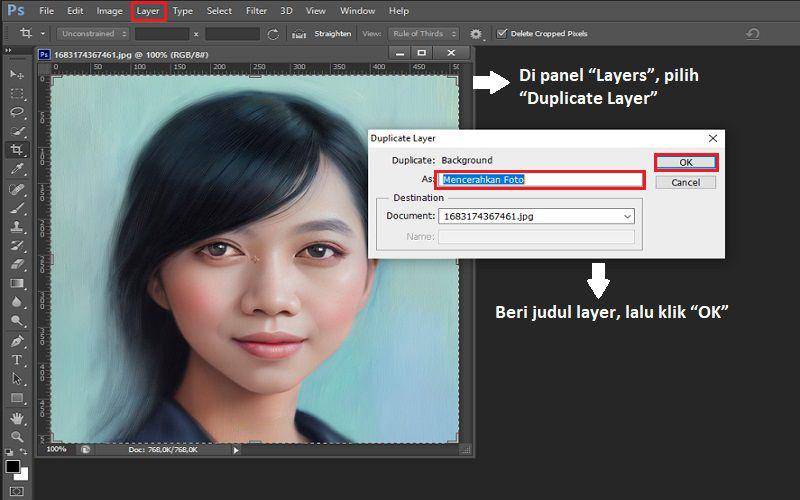
Sebelum mulai mengedit gambar, penting untuk menjaga kualitas gambar aslinya. Selalu simpan salinan gambar asli supaya kamu bisa menduplikasi lapisan foto dengan mudah. Caranya, buka panel “Layers” di menu utama, lalu pilih opsi “Duplicate Layer”.
Setelah itu, kamu akan diminta untuk memberi nama pada layer yang sudah diduplikat. Misalnya, kamu bisa memberi nama layer baru ini “Mencerahkan Foto”, lalu klik “OK”. Selanjutnya, kamu bisa mulai mengedit foto dengan berbagai efek dan penyesuaian tanpa mengubah gambar aslinya.
4.Kembali ke menu "Layer", pilih "New Adjustment Layer", kemudian pilih "Curves"
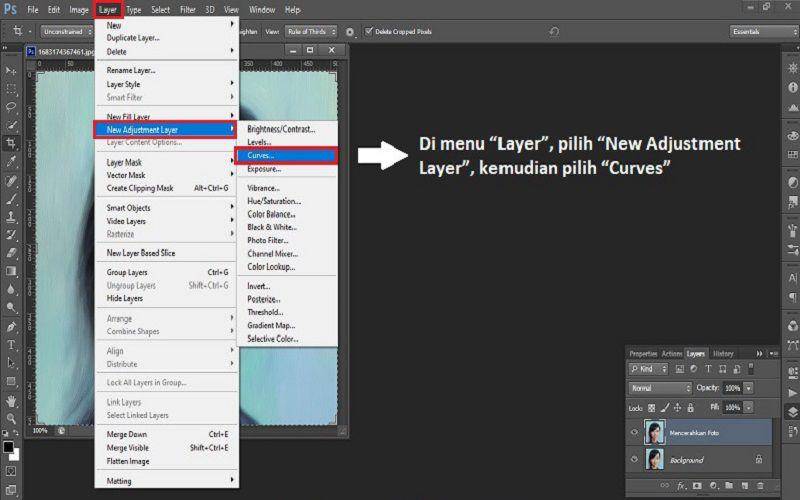
Jika kamu ingin mengontrol pencahayaan foto dengan lebih presisi di Photoshop, Curves adalah tools yang tepat untukmu. Melalui tools ini, kamu bisa mengatur tingkat kecerahan dan kontras gambar secara detail, mulai dari area paling terang hingga yang paling gelap. Caranya sangat mudah, kembali ke menu “Layer”, pilih “New Adjustment Layer”, lalu klik “Curves”. Praktis, bukan?
5.Atur tingkat kecerahan cahaya secara detail pada grafik "Curves" dengan menarik kurva ke tengah, ke bawah, atau ke atas
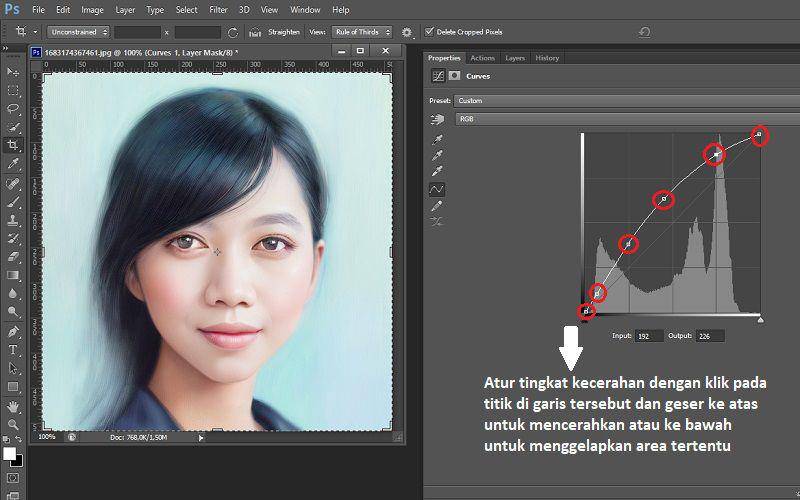
Nah, setelah memilih “Curves”, kamu akan melihat grafik berbentuk garis diagonal. Grafik ini adalah tools yang akan membantumu mengubah pencahayaan gambar. Cukup klik pada titik di garis tersebut dan geser ke atas untuk mencerahkan atau ke bawah untuk menggelapkan area tertentu.
Jika kamu ingin membuat foto terlihat lebih cerah dan ceria, cukup tarik kurva ke atas. Sebaliknya, jika kamu ingin memberikan nuansa yang lebih gelap dan misterius, geser kurva ke bawah. Dengan sedikit latihan, kamu dapat membuat gambar terlihat lebih hidup dan dinamis.
6.Simpan gambar yang telah diedit dengan membuka menu "File", kemudian pilih "Save As", dan klik "Save"
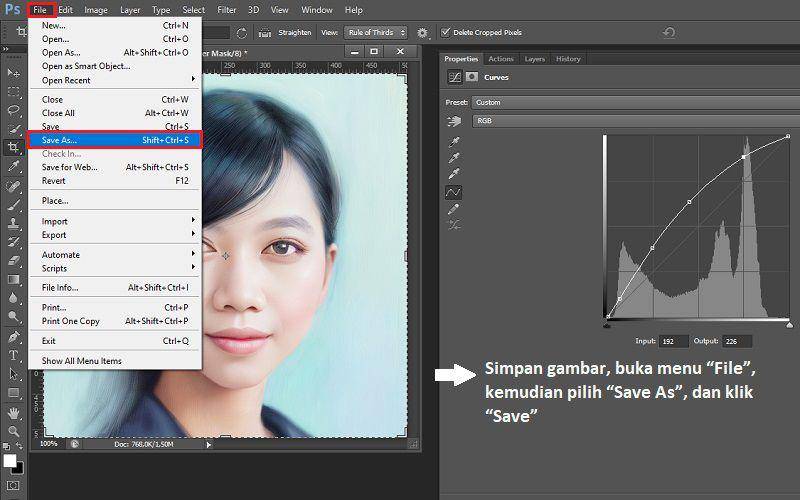
Setelah kamu puas dengan hasil edit gambarmu, saatnya untuk menyimpannya agar tidak hilang. Buka menu “File” di bagian atas layar, lalu pilih opsi “Save As” untuk menyimpan versi terbaru dari hasil fotomu. Jangan lupa, langkah terakhir yang tak boleh terlewat adalah mengklik “Save” untuk memastikan semua perubahan yang telah kamu buat tersimpan dengan aman.
Langkah-langkahnya gampang banget, kan? Photoshop memang software editing foto yang menawarkan fitur-fitur canggih sesuai kebutuhan. Setelah menyimak langkah-langkah sederhana ini, kamu tidak perlu lagi pusing memikirkan cara mengedit foto dengan pencahayaan yang kurang ideal. Yuk, coba sekarang dan asah keterampilan editingmu!